Google Таблицы: гайд для тех, кто хочет больше
21 августа 2024

Google Таблицы сегодня повсюду. Онлайн-аналог Excel уже давно стал стандартом для работы с информацией и обменом результатами, и без них не составляются ни финансовые расчеты, ни медиапланы, ни графики продаж.
В сети полно самых разных инструкций по запросу «как работать с гугл-таблицами», в которых описаны их принцип действия и первичный инструментарий. Мы же сосредоточимся на тех функциях, которые обычно остаются за кадром, но могут существенно повысить продуктивность вне зависимости от вашей сферы профессиональных интересов.
В сети полно самых разных инструкций по запросу «как работать с гугл-таблицами», в которых описаны их принцип действия и первичный инструментарий. Мы же сосредоточимся на тех функциях, которые обычно остаются за кадром, но могут существенно повысить продуктивность вне зависимости от вашей сферы профессиональных интересов.
Почему это must-have инструмент
У Google Таблиц есть два больших преимущества. Во-первых, они абсолютно бесплатные. Во-вторых, позволяют создавать и редактировать документы в режиме реального времени, обеспечивая удобный доступ к данным из любой точки мира.
Многие из вас знакомы с базовыми функциями сервиса: ввод данных, форматирование и использование простых формул. Это фундамент, на котором строится все дальнейшее взаимодействие. Рассмотрим его подробнее в трех основных пунктах. Повторение — мать учения, точнее, взаимодействия по максимуму!
Многие из вас знакомы с базовыми функциями сервиса: ввод данных, форматирование и использование простых формул. Это фундамент, на котором строится все дальнейшее взаимодействие. Рассмотрим его подробнее в трех основных пунктах. Повторение — мать учения, точнее, взаимодействия по максимуму!
Что важно знать на старте
Первое, что нужно сделать, — создать новый документ. Существует несколько способов:
- непосредственно через меню Google Таблиц,
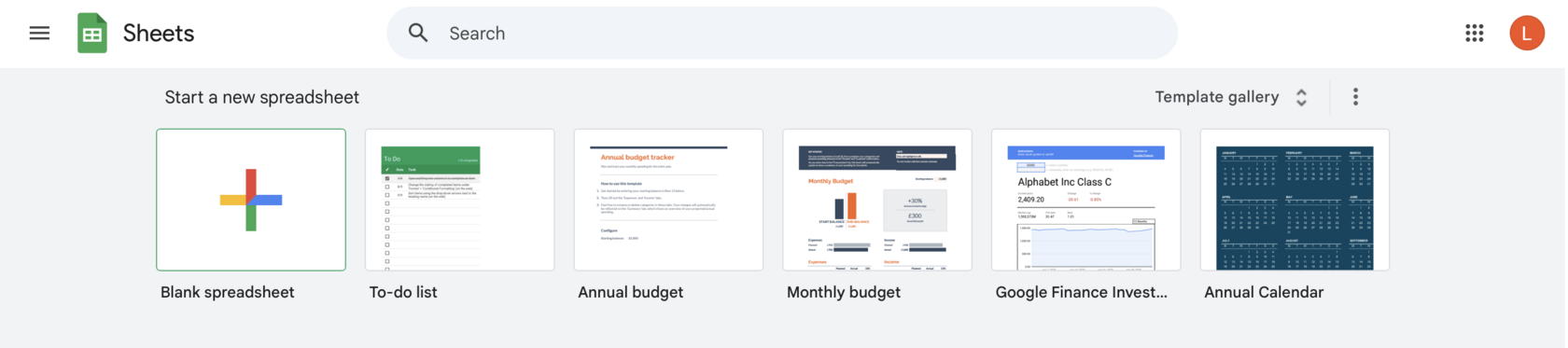
- через интерфейс Google Диска или там же с помощью сочетания клавиш «Control + S»,
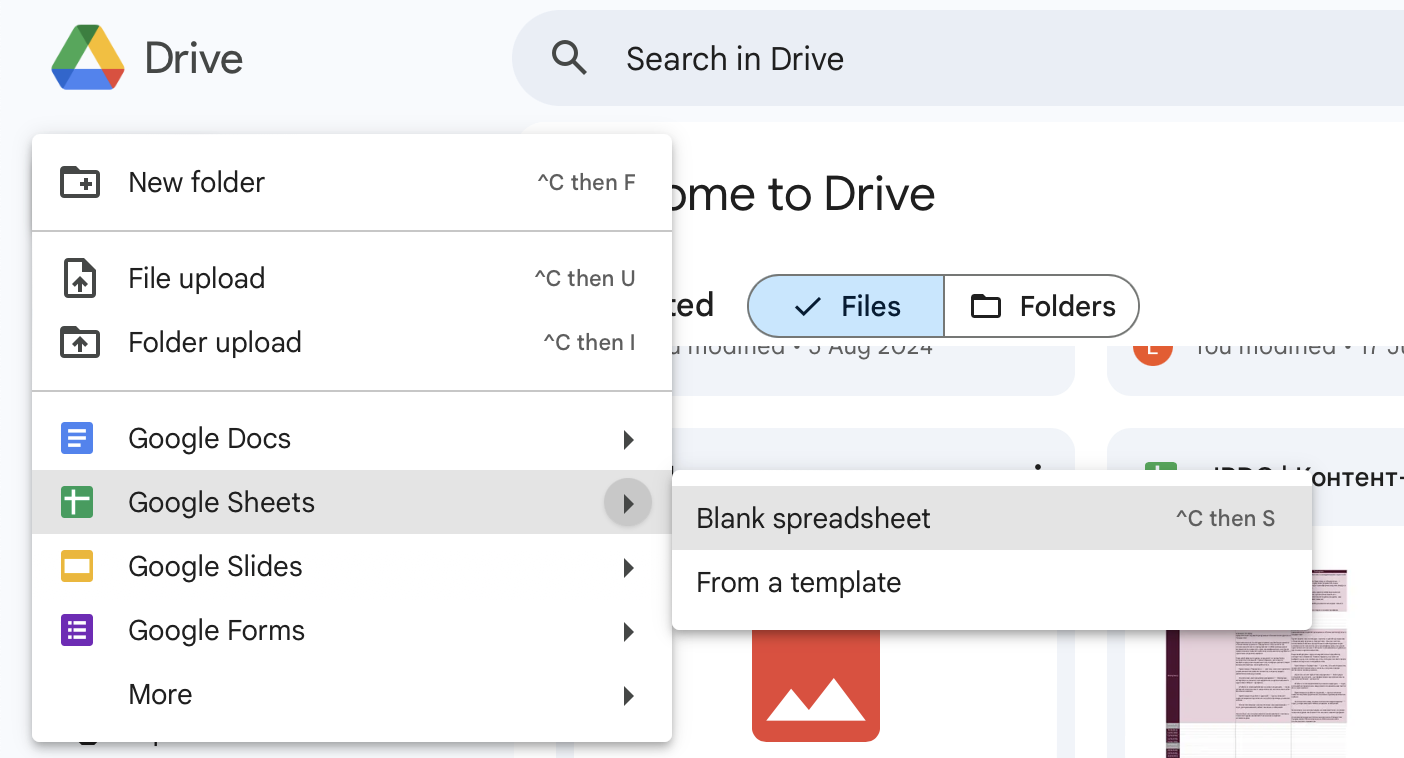
- из любого браузера, набрав в адресной строке «sheets.new».
NB: Уже на этом этапе стоит обратить внимание на некоторые детали, которые помогут вам избежать проблем в будущем. Например, не забывайте давать понятные и логичные названия файлам и папкам — это облегчит поиск и структурирование данных.

Основные операции
Google Таблицы предлагают интуитивно понятный интерфейс. Такие действия как ввод текста, чисел или дат не требуют специальных навыков.
NB: Вы можете быстро скопировать форматирование ячейки с помощью инструмента «Кисть форматирования» или использовать условное форматирование, чтобы автоматически выделять важные данные цветом.

Работа с формулами начинается с символа «=», а дальше система сама покажет все доступные варианты.
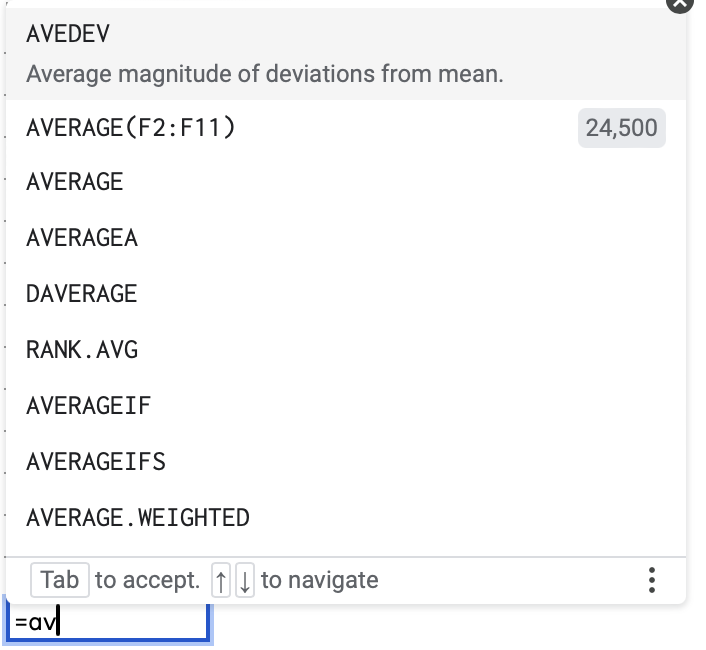
Совместная работа в реальном времени
Один из главных плюсов Google Таблиц — возможность работать над документом сразу нескольким пользователям одновременно как в браузере, так и через приложение. Это особенно полезно для удаленных команд. Каждый участник видит изменения, а встроенный чат и комментарии позволяют оперативно обсуждать правки.
И за всеми этими привычными возможностями скрывается целая мультивселенная неочевидных инструментов, которые помогут вам работать быстрее.
И за всеми этими привычными возможностями скрывается целая мультивселенная неочевидных инструментов, которые помогут вам работать быстрее.
Неочевидные, но полезные функции
О которых вы могли не знать.
Макросы — для рутины
Макрос — это запись последовательных действий, которые можно повторно выполнять в один клик. Они позволяют настроить рутинные операции и существенно экономить время. Например, если вы часто сортируете данные определенным образом или применяете к ним одно и то же форматирование.
Создать макросы просто: достаточно записать свои действия через меню «Расширения» → «Макросы» → «Записать макрос». В дальнейшем их можно запустить в любое время, избавив себя от необходимости выполнять однотипные операции вручную.
Создать макросы просто: достаточно записать свои действия через меню «Расширения» → «Макросы» → «Записать макрос». В дальнейшем их можно запустить в любое время, избавив себя от необходимости выполнять однотипные операции вручную.
Полет фантазии в макросах может быть бесконечным. Да, необходимо время на запись и подготовку, но в итоге вы получите практичный рабочий документ.
Ссылки на ячейки и диапазоны — для связанности
Когда необходимые данные распределены по разным листам или таблицам, важно поддерживать их актуальность и избегать дублирования одной и той же информации.
Сделать это очень просто: введите в нужной ячейке «=», затем выберите лист и ячейку, на которую хотите сослаться. Формула будет выглядеть примерно так: =Лист1!A1. Если вы хотите сослаться на диапазон ячеек из другой таблицы, используйте функцию IMPORTRANGE. Например: =IMPORTRANGE («URL_документа», «Лист1!A1:B10»).
Сделать это очень просто: введите в нужной ячейке «=», затем выберите лист и ячейку, на которую хотите сослаться. Формула будет выглядеть примерно так: =Лист1!A1. Если вы хотите сослаться на диапазон ячеек из другой таблицы, используйте функцию IMPORTRANGE. Например: =IMPORTRANGE («URL_документа», «Лист1!A1:B10»).
NB: C помощью IMPORTHTML можно подтягивать данные с веб-страниц, например, курсы валют или котировки.

«ARRAYFORMULA» — для скорости
Чаще всего эту функцию применяют при работе с большими массивами данных, где требуется выполнить одни и те же расчеты для множества строк
Если вам нужно умножить цены всех товаров на определенный коэффициент, вы можете использовать =ARRAYFORMULA (A2:A * 1.2), чтобы применить действие ко всем строкам сразу и не копировать одни и те же расчеты во все ячейки вручную.
Если вам нужно умножить цены всех товаров на определенный коэффициент, вы можете использовать =ARRAYFORMULA (A2:A * 1.2), чтобы применить действие ко всем строкам сразу и не копировать одни и те же расчеты во все ячейки вручную.
Проверка данных — для удобства
Это правила ввода информации в ячейки для стандартизации и исключения ошибочных или неуместных значений. Можно настроить ограничение на ввод чисел в определенных диапазонах, даты в конкретных пределах или проверку на наличие уникальных значений. Это особенно полезно, когда нескольким людям нужно вносить информацию в один файл.
Допустим, у вас есть таблица с каталогом товаров, вы можете использовать выпадающее меню для выбора категории продукции, чтобы обеспечить точность классификации. Для этого выберете нужные ячейки и перейдите в «Данные» → «Настроить поверку данных» → «Добавить правило».
Допустим, у вас есть таблица с каталогом товаров, вы можете использовать выпадающее меню для выбора категории продукции, чтобы обеспечить точность классификации. Для этого выберете нужные ячейки и перейдите в «Данные» → «Настроить поверку данных» → «Добавить правило».
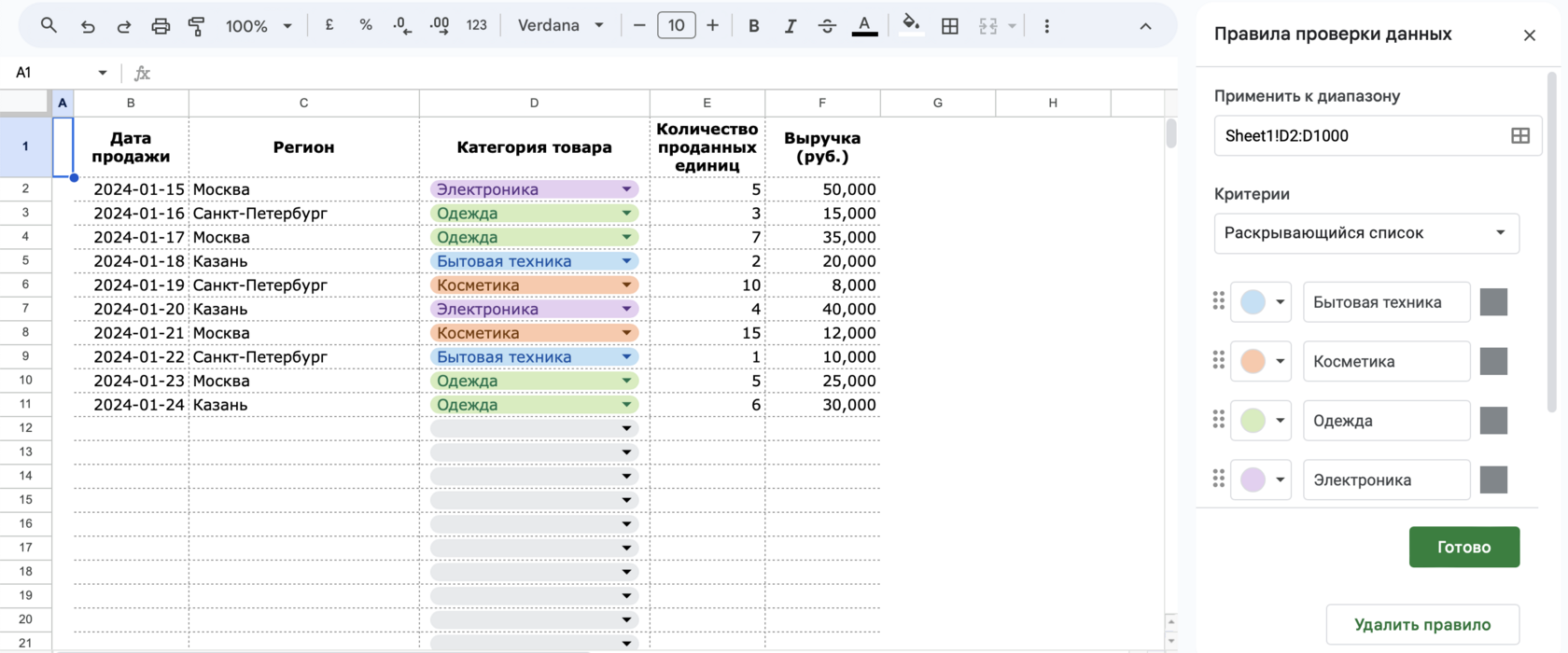
Сводные таблицы — для анализа
Они позволяют в несколько кликов сгруппировать, отфильтровать и проанализировать большие объемы информации.
Возьмем за основу наш предыдущий пример с каталогом. В таблице есть колонки «Дата продажи», «Регион», «Категория товара», «Количество проданных единиц» и «Выручка». Вы хотите проанализировать, как распределяются продажи по регионам и категориям товаров.
Как это узнать:
Возьмем за основу наш предыдущий пример с каталогом. В таблице есть колонки «Дата продажи», «Регион», «Категория товара», «Количество проданных единиц» и «Выручка». Вы хотите проанализировать, как распределяются продажи по регионам и категориям товаров.
Как это узнать:
- Выделите диапазон, который хотите проанализировать.
- Перейдите в меню «Вставка» → «Создать сводную таблицу». Вы можете создать новую страницу для сводной таблицы или разместить ее на той же, где находится исходная информация.
- Настройте параметры:
- В секцию «Строки» добавьте «Регион». Это будет категория, по которой сгруппируются данные.
- В секцию «Столбцы» добавьте «Категория товара». Это позволит увидеть разбивку продаж по категориям товаров внутри каждого региона.
- В секцию «Значения» добавьте «Выручка» и выберите тип агрегирования (например, «Сумма» или SUM). Это позволит увидеть значение по каждому региону и категории.

Результат:
Сводная таблица наглядно продемонстрирует, какие категории приносят наибольший доход в каждом регионе. Это позволит вам определить, где определенные товары пользуются наибольшим спросом и принимать более обоснованные решения, направляя усилия на наиболее перспективные гео-направления.
Сводная таблица наглядно продемонстрирует, какие категории приносят наибольший доход в каждом регионе. Это позволит вам определить, где определенные товары пользуются наибольшим спросом и принимать более обоснованные решения, направляя усилия на наиболее перспективные гео-направления.
Версионность — для контроля
Выше мы писали про совместную работу над документом. Одна иногда она приводит к нежелательным корректировкам или удалению важных данных, что довольно неприятно. Именно поэтому история изменений в Google-таблицах позволяет просматривать все предыдущие версии документа (с указанием времени и автора правок) и при необходимости откатываться к ним.
Для этого перейдите в «Файл» → «История версий» → «Смотреть историю версий». Вы можете выбрать любую из них и восстановить документ до необходимого вам состояния.
Для этого перейдите в «Файл» → «История версий» → «Смотреть историю версий». Вы можете выбрать любую из них и восстановить документ до необходимого вам состояния.
«Умные функции» таблиц
Google Таблицы — не только про удобные формулы и автоматизацию рутинных задач. С развитием технологий они начали использовать искусственный интеллект, который способен значительно повысить продуктивность.
Вот несколько ключевых ИИ-функций, которые стоит взять на вооружение.
Вот несколько ключевых ИИ-функций, которые стоит взять на вооружение.
Предложения формул
При вводе формулы Google Таблицы автоматически предлагают варианты продолжения на основе данных в вашем документе. Например, если вы начинаете вводить =SUM, система может предложить диапазон ячеек, который лучше всего подходит для суммирования.

Экономия времени и никакого ручного выделения.
Автозаполнение
Функция Smart Fill использует технологию машинного обучения для распознавания закономерностей и автоматического заполнения. То есть если вы вводите список дат, городов или последовательность чисел — система предложит продолжение ряд на основании заполненной информации.
Для активации введите первые несколько фрагментов данных и нажмите Command + Shift + Y (для Mac) или Ctrl + Shift + Y (для Windows).
Для активации введите первые несколько фрагментов данных и нажмите Command + Shift + Y (для Mac) или Ctrl + Shift + Y (для Windows).
Умные диаграммы
Google Таблицы анализируют данные и предлагают наиболее подходящий тип диаграммы для визуализации. Это позволяет быстро создавать наглядные отчеты, не теряя времени на подбор графиков.
Для процентного соотношения продаж по категориям будет предложена круговая диаграмма, чтобы наглядно сравнить доли. Для числовых данных по покупкам за несколько месяцев — линейный график с целью отображения трендов во времени.
Для процентного соотношения продаж по категориям будет предложена круговая диаграмма, чтобы наглядно сравнить доли. Для числовых данных по покупкам за несколько месяцев — линейный график с целью отображения трендов во времени.
Хотите научиться так же молниеносно выбирать визуализацию для ваших данных? Тогда читайте полезную статью о типах диаграмм в нашем блоге!

Поиск инструментов
Ранее в Google Таблицах активно использовалась функция Explore: на основе ваших данных вы могли получить предложения по форматированию, диаграммам и анализу. Но начиная с 30 января 2024 года разработчики решили от нее отказаться, заменив на простую команду @, которая предлагает различные варианты раскрывающихся списков, чипов людей (ссылки на профили пользователей Google) или эмодзи.
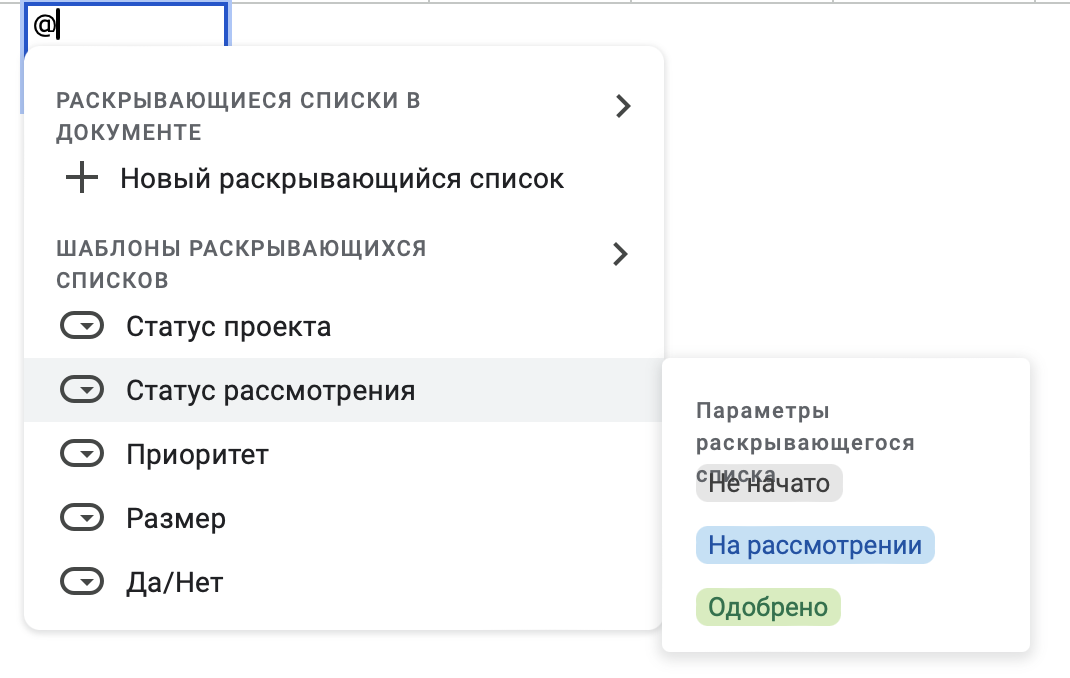
Ее также можно активировать через панель управления: «Формат» → «Условное форматирование».
Кстати!
Почти все описанные выше функции можно кастомизировать через меню «Инструменты» → «Управление подсказками».
Кстати!
Почти все описанные выше функции можно кастомизировать через меню «Инструменты» → «Управление подсказками».
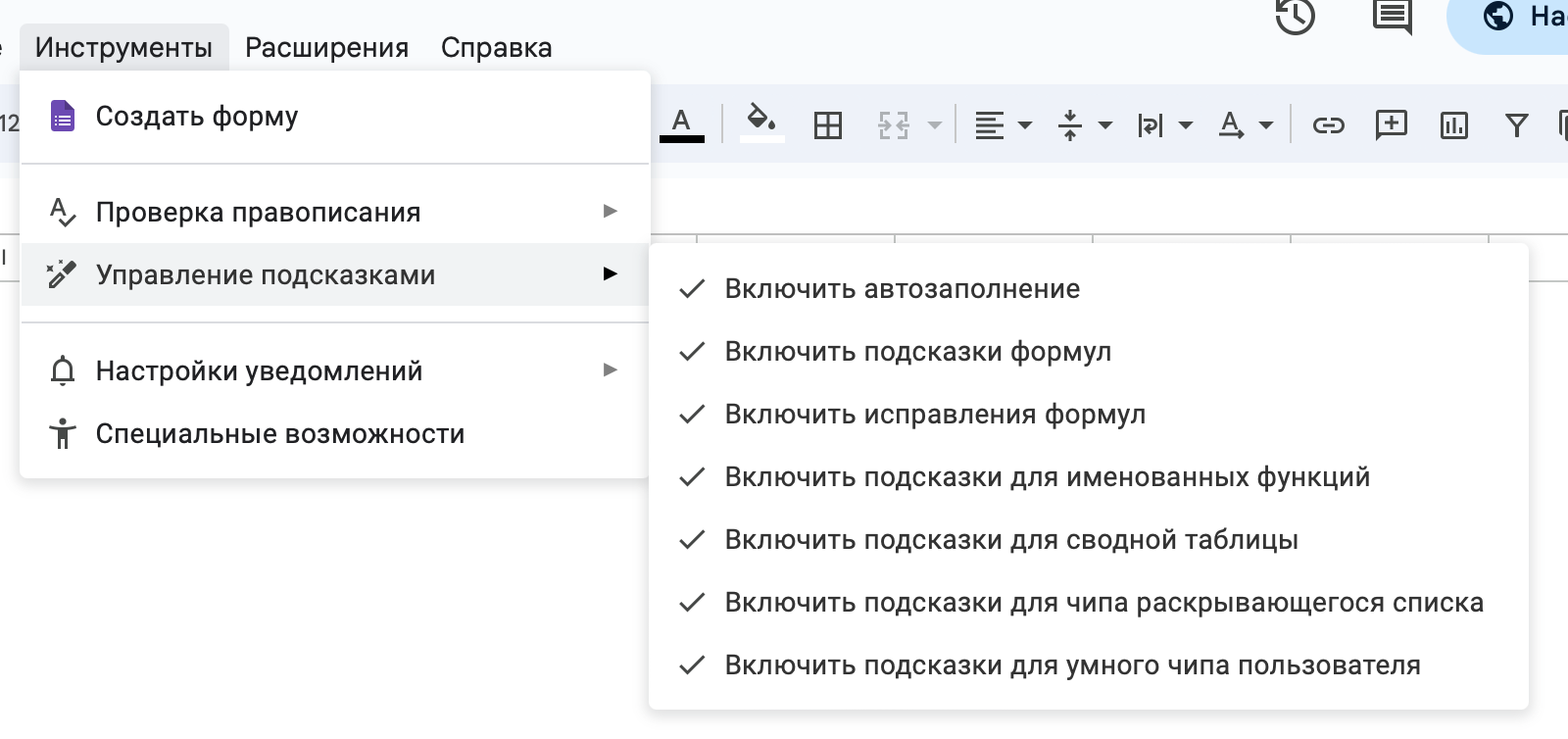
Расширенные возможности и интеграции
Google Таблицы — это платформа, которую легко интегрировать с другими сервисами и увеличить ее возможности с помощью дополнений.
Объединение с Google Формами
Вы можете связать опросы с таблицами, чтобы автоматически собирать ответы и анализировать данные в режиме реального времени.
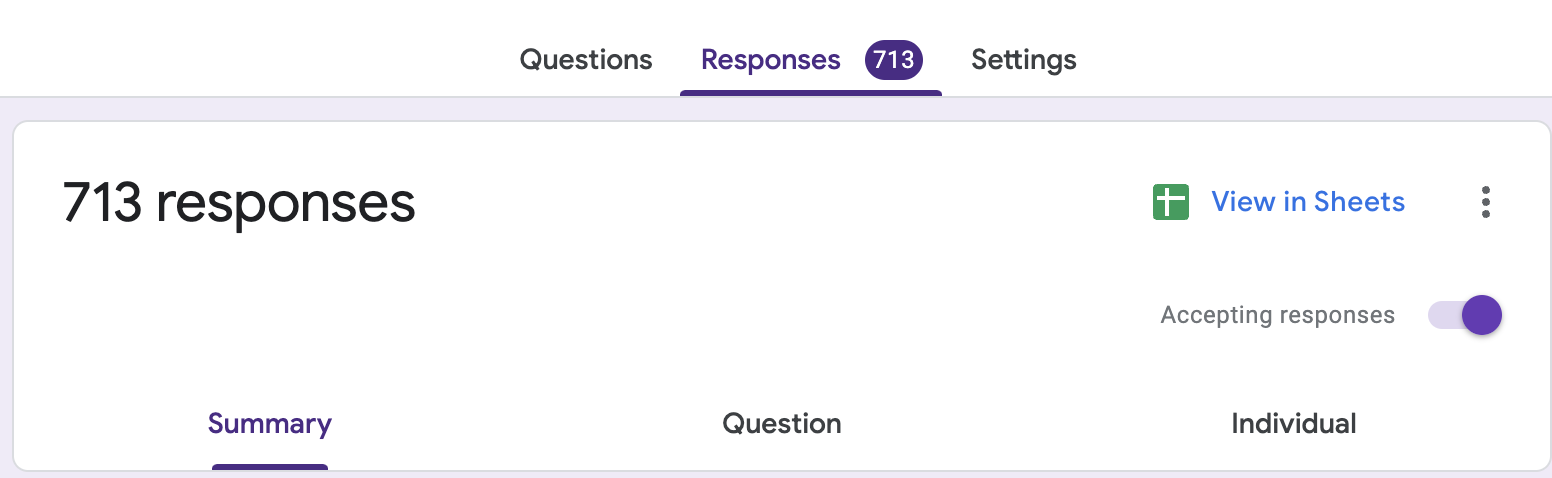
Добавление скриптов
Apps Script позволяет писать скрипты для автоматизации рутинных задач и создания пользовательских функций прямо в таблицах.
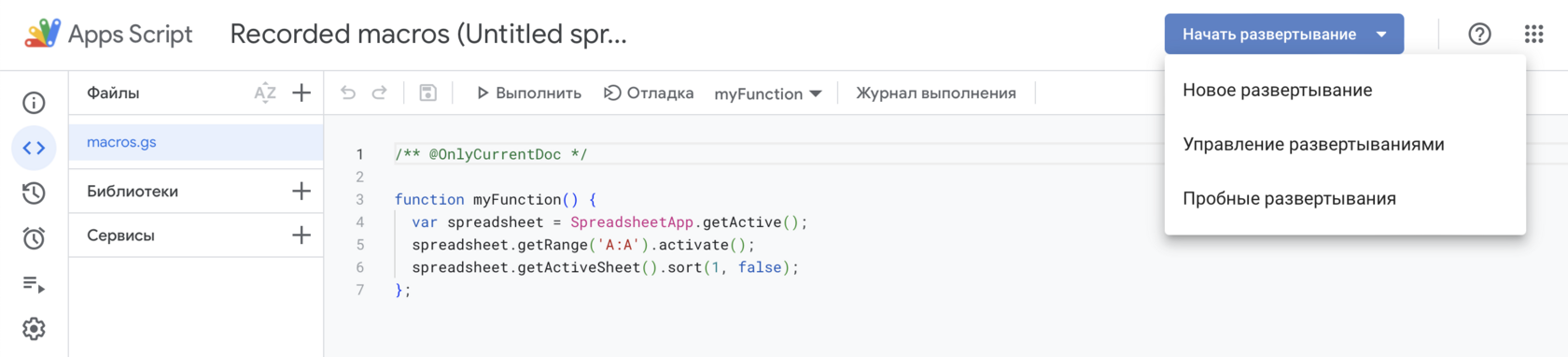
Вы можете написать скрипт, который будет автоматически отправлять email-уведомления при изменении данных, или создать сложные расчеты, которые невозможно выполнить с помощью стандартных формул.
Дополнения
В Google Workspace Marketplace можно найти и установить множество приложений, которые расширяют функционал таблиц.
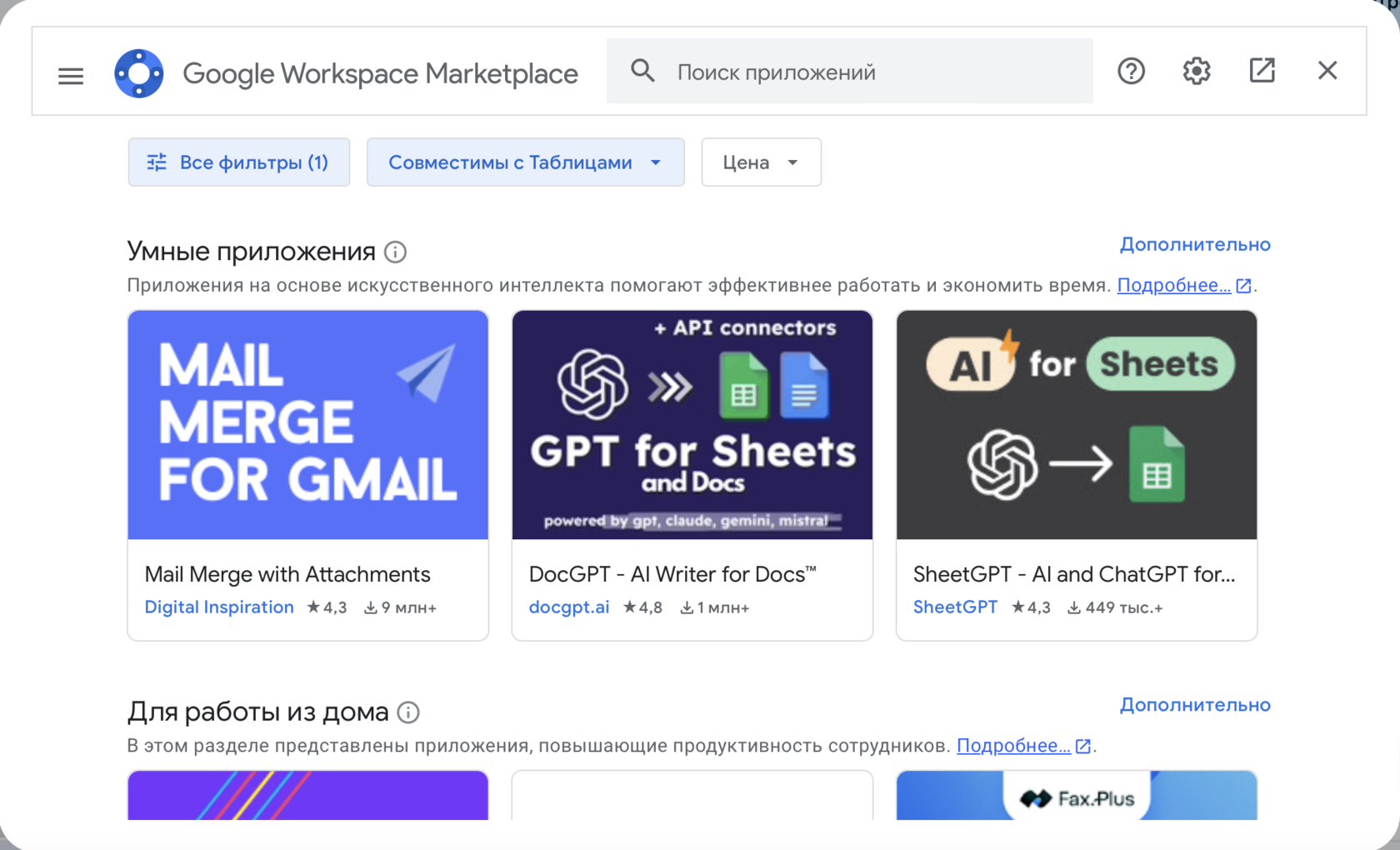
Ниже собрали список из самых полезных:
- Sheetgo — позволяет объединять данные из разных таблиц, фильтровать их и передавать в другие документы или создавать сложные цепочки автоматизации.
- Autocrat — может создавать персонализированные документы в Google Документах или PDF, используя данные из таблиц, и автоматически отправлять их получателям.
- DocuSign — дополнение для электронных подписей.
- Supermetrics — интегрирует данные с различных маркетинговых платформ (Google Analytics, LinkedIn и т. д.) для анализа и формирования отчетов.
- Yet Another Mail Merge — чтобы быстро и удобно рассылать персонализированные email-сообщения из таблиц через Gmail.
Бонус — расширения на базе ИИ:

- AI Tools For Sheets — упрощает написание и разбор сложных формул и скриптов, помогает создавать шаблоны и генерировать текстовые данные.
- Coefficient — бесплатное решение, которое подключает ChatGPT к Google Таблицам без необходимости в API-ключе.
- Simple ML for Sheets — помогает создавать модели искусственного интеллекта (обнаружить закономерности, сделать прогнозы или выявить аномалии) без необходимости понимания работы машинного обучения.
- PromptLoop — преобразует, извлекает или суммирует любой текст с помощью моделей искусственного интеллекта. Работает по принципу функций SUM или VLOOKUP, что хорошо для поиска ключевых слов, анализа продаж, составления писем и списков.
И в конце — про безопасность
Пункт без которого не обходится ни одна статья про технологии.
Помимо того, что все данные в Google Таблицах автоматически шифруются при передаче и хранении на серверах Google, вы можете ограничить доступ к определенным документам вручную.
Через общую настройку вы можете дать право доступа для отдельных пользователей. Это позволяет контролировать, кто и какие действия может выполнять с вашим файлом.
Помимо того, что все данные в Google Таблицах автоматически шифруются при передаче и хранении на серверах Google, вы можете ограничить доступ к определенным документам вручную.
Через общую настройку вы можете дать право доступа для отдельных пользователей. Это позволяет контролировать, кто и какие действия может выполнять с вашим файлом.
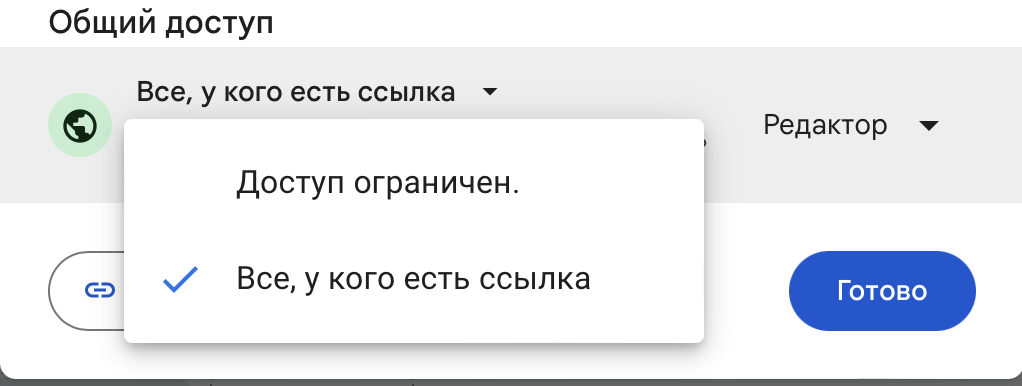
А функция «Защита данных» позволит ограничить функции редактирования и комментирования для конкретного листа или области на нем.
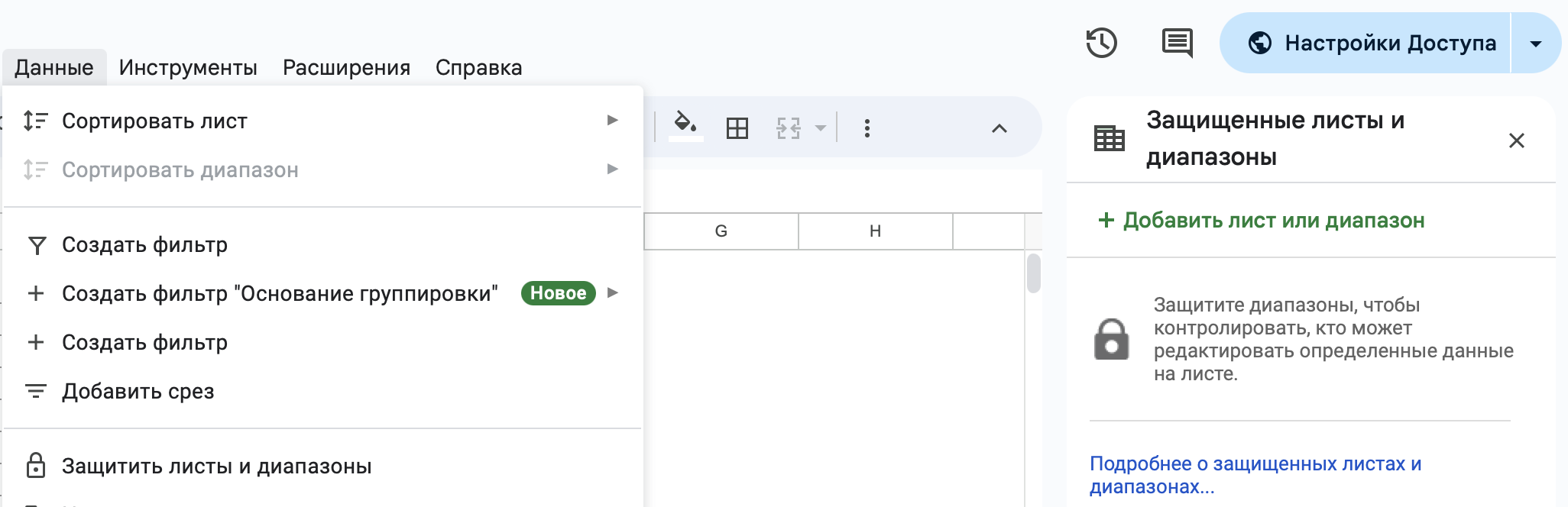
Итак, Google Таблицы представляют широкий калейдоскоп возможностей для работы любого типа бизнеса и индивидуальным пользователям. И здесь важно понимать, что именно вам нужно от этих инструментов, следить за трендами и адаптировать их функции под свои цели, чтобы максимально эффективно управлять данными.
Саммари
- Google Таблицы — облачный сервис, обеспечивающий простоту в создании, управлении данными и совместной работе в реальном времени.
- В них можно легко редактировать массивы информации, использовать формулы, строить диаграммы и делиться файлами с другими пользователями.
- Помимо базовых функций, дополнительные возможности, такие как макросы, ссылки на ячейки, проверка данных и сводные таблицы, автоматизируют рутинные задачи.
- Настройка «умных» подсказок — автозаполнение, исправление и предложение формул и т. д. — помогают сделать работу с таблицами более нативной.
- Различные дополнения (в том числе на базе искусственного интеллекта) расширяют возможности Google Таблиц, превращая их в универсальный инструмент.

Комментарии к статье
Комментарии: 0